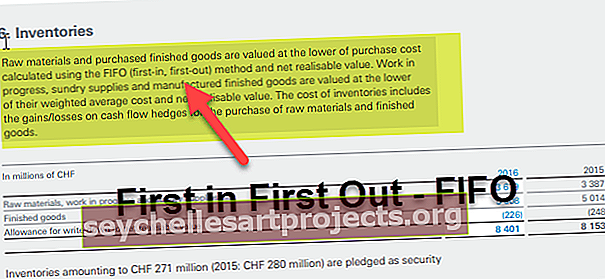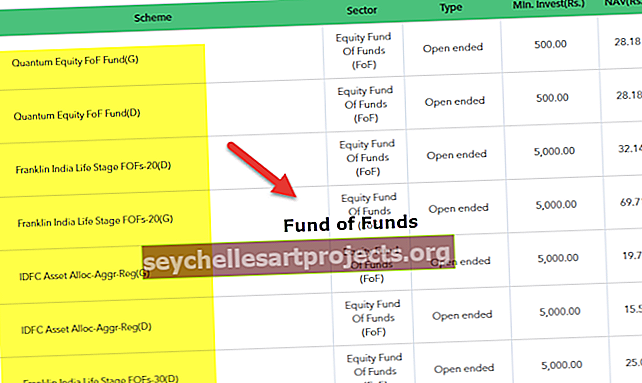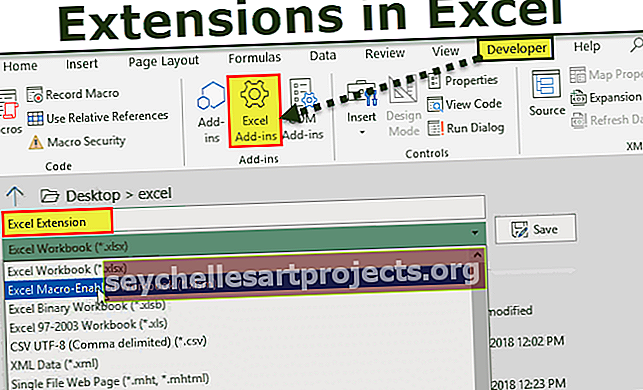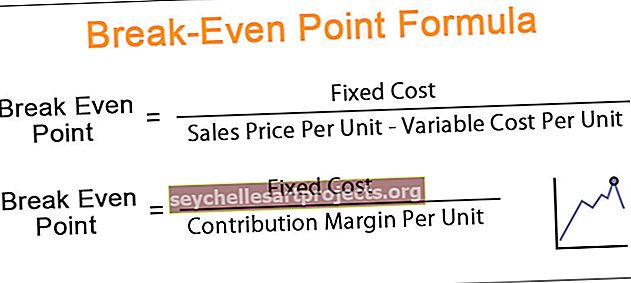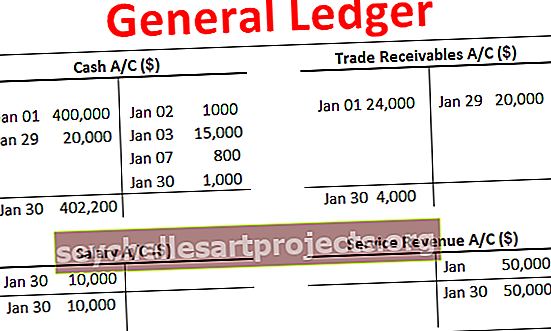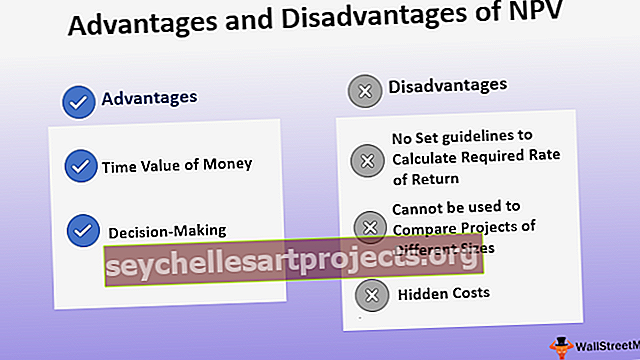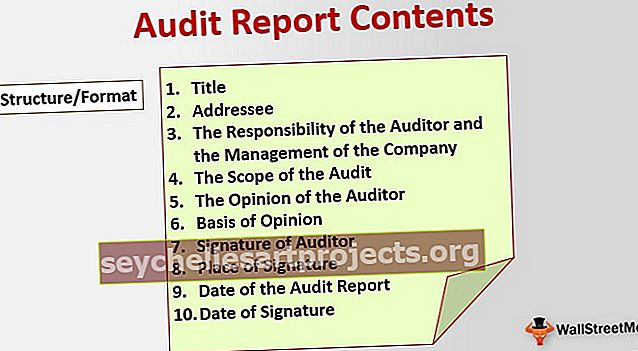Mẫu bảng phân công trong Excel | Tạo mẫu danh sách nhân viên miễn phí
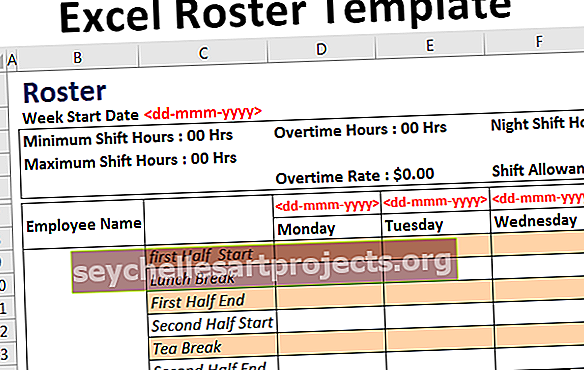
Mẫu danh sách nhân viên miễn phí trong Excel
Khi nói đến quản lý kinh doanh, họ phải theo dõi năng suất của từng nhân viên. Phần lớn là bởi vì, đối với nhiều chủ doanh nghiệp, việc tính lương cho nhân viên tỷ lệ thuận với số giờ họ làm việc và chủ doanh nghiệp bắt buộc phải chia sẻ những thông tin chi tiết đó với khách hàng. Trong bài viết này, chúng ta sẽ giới thiệu về hai cách khác nhau để tạo một mẫu bảng phân công excel.
Hãy xem xét từng phương pháp sau:
2 cách tạo mẫu bảng phân công Excel miễn phí
Bạn có thể tải xuống Mẫu Roster Excel này tại đây - Mẫu Roster ExcelPhương pháp # 1 - Mẫu trực tuyến
Làm theo các bước bên dưới để sử dụng một trong hàng nghìn bảng phân công excel miễn phí có trong excel dưới dạng mẫu có thể tải xuống.
Bước 1: Mở tệp Excel mới và điều hướng đến menu Tệp> Mới.

Bước 2: Ngay sau khi bạn nhấp vào Mới, bạn sẽ thấy một hộp tìm kiếm nơi bạn có thể tìm kiếm hàng nghìn mẫu Excel trực tuyến chỉ bằng cách nhập một từ khóa làm đầu vào.
Bước 3: Tất cả những gì bạn cần làm là nhập “danh sách” làm từ khóa và hàng nghìn tùy chọn trực tuyến sẽ có sẵn để bạn tải xuống được liên kết với một từ khóa.

Bước 4: Nhấp vào bất kỳ một trong các mẫu bảng phân công.

Sau đó, nhấp vào nút Tạo , xuất hiện trên cửa sổ bật lên ngay sau khi bạn nhấp vào mẫu.

Sau khi bạn nhấp vào Tạo, nó sẽ tải xuống mẫu đó cho bạn và cho phép bạn sử dụng nó cho các mục đích cá nhân của mình.

Xin lưu ý rằng bạn cần được kết nối với kết nối internet ổn định để có thể tải xuống các mẫu vì chúng tôi đang tải chúng xuống dưới dạng tài nguyên do Microsoft Office cung cấp.
Có hàng ngàn mẫu này, và bạn có thể chọn bất kỳ mẫu nào trong số các lựa chọn của mình.
Phương pháp # 2 Tạo mẫu bảng phân công Excel
Thực hiện theo các bước dưới đây để tạo mẫu bảng phân công nhân viên miễn phí của riêng bạn trong excel từ đầu.
Bước 1: Trong ô B1, nhập “Bảng phân công” làm tiêu đề cho trang tính và tùy chỉnh các định dạng cho giống nhau.

Bước 2: Trong ô A2, nhập “Ngày bắt đầu trong tuần” và trong ô bên cạnh (B2), nhập “.” Đây là định dạng trong đó ngày sẽ phản ánh đầu tuần.

Bạn có thể tùy chỉnh màu sắc cho điều này theo yêu cầu của bạn. Tôi đã áp dụng phông chữ màu đỏ cho các giá trị ngày.
Bước 3: Tạo một hộp có Đường viền Bên ngoài (có thể đạt được bằng Ctrl + Shfit + & nút) trên các ô B3: J5 và thêm một số chi tiết bổ sung vào đó như Giờ làm ca tối thiểu, Giờ làm ca tối đa, Giờ làm thêm, Tỷ lệ làm thêm giờ, Ca đêm Giờ, Phụ cấp Shift để nắm bắt các chi tiết tương ứng.

Bước 4: Từ các ô B7: J8, chúng ta sắp thêm một số chi tiết cho bảng phân công; do đó, hãy tạo một hộp với Đường viền ngoài cho cùng phạm vi như chúng ta đã làm trong bước trước. Bạn có thể nói đại khái là tiêu đề cột cho danh sách này. Tên Nhân viên sẽ là tên đầu tiên và sau đó, mỗi cột từ D đến J chứa một ngày và một ngày trong tuần bắt đầu từ thứ Hai.

Xin lưu ý rằng định dạng là tùy chỉnh và bạn có thể sử dụng nó một cách thuận tiện. Tôi đã sử dụng phông chữ màu đỏ cho ngày tháng và màu đen cho các ngày cũng như Tên nhân viên. Sau khi thêm chức danh, chúng tôi sẽ chọn 5 ô tiếp theo thay đổi từ B9: J14 để điền chi tiết danh sách của một nhân viên.
Bước 5: Trong cột C từ C9 đến C14, thêm tiêu đề cho mỗi hàng như Bắt đầu hiệp một, Nghỉ trưa, Kết thúc hiệp một, Bắt đầu hiệp hai, Giải lao, Kết thúc hiệp hai. Đặt phông chữ nghiêng. Nó sẽ giống như một trong những hình ảnh chụp màn hình bên dưới.

Bước 6: Bây giờ, áp dụng màu sắc cho các ô xen kẽ để làm cho nó trông giống như một bảng. Đối với ô C9, sử dụng màu hồng nhạt và đối với ô C10, để màu trắng và sao chép và sử dụng cùng một định dạng ô thay thế trong excel cho các ô còn lại. Nó sẽ giống như ảnh chụp màn hình bên dưới.

Bước 7: Bạn có thể thêm 5 hàng nữa cho một nhân viên khác và lặp lại bước 5 cũng như Bước 6 để tạo danh sách cho một nhân viên nữa. Lý tưởng nhất là bạn có thể tạo cái này cho bao nhiêu nhân viên tùy thích hoặc có trong tổ chức của bạn.

Xin lưu ý rằng để dễ hình dung hơn và có thể phân biệt được hai nhân viên, chúng tôi đã sử dụng đường viền dày làm dải phân cách. Bạn có thể thấy điều đó trên một đường kẻ từ 14 đến 15 hàng của trang tính.
Bạn có thể thêm nhiều tùy chỉnh hơn, chẳng hạn như thêm tổng số. Điều này sẽ đáp ứng tất cả các yêu cầu của bạn liên quan đến một danh sách. Hãy tóm tắt mọi thứ với một số điểm cần ghi nhớ:
Những điều cần ghi nhớ
- Bạn có thể tải xuống hàng nghìn tệp bảng phân công trực tuyến từ Microsoft Office hoặc từ web. Tuy nhiên, hãy đảm bảo được kết nối với đường truyền internet ổn định.
- Luôn luôn là một ý tưởng tốt hơn để tạo ra một danh sách của riêng bạn. Vì nó do bạn tạo nên bạn có thể thêm tất cả các trường tùy chỉnh theo yêu cầu kinh doanh của mình.